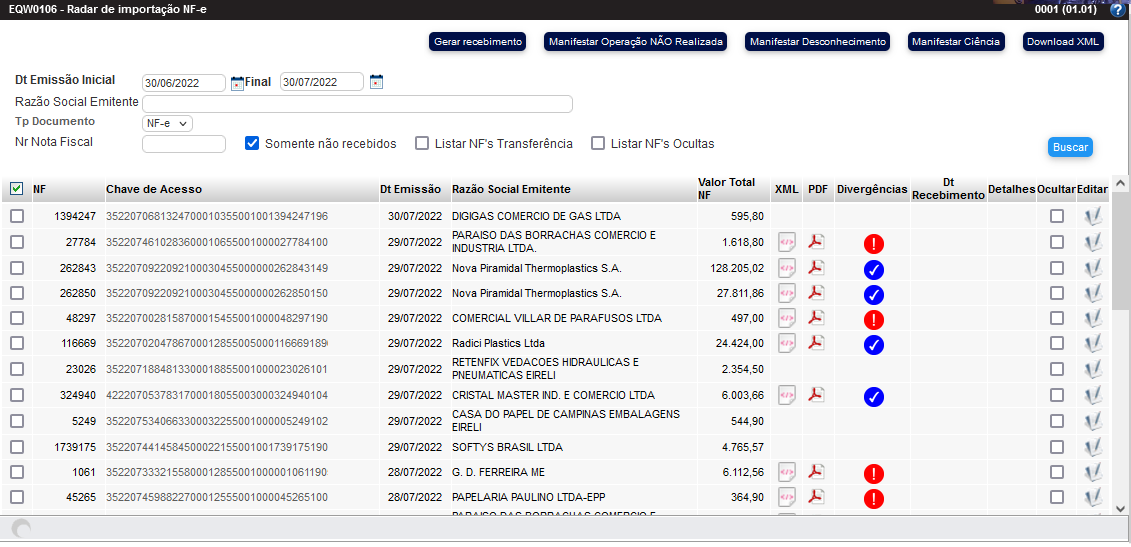. Módulo: ESTOQUE Módulo Estoque: EQW0106 – Radar de importação NF-e . Descrição Painel para automatizar o processo de recebimento
.**Serviço Contratado a parte** . |
.
Descrição dos Campos, Implicações e Exemplos
.
•Gerar Recebimento: Ao clicar o sistema exibe na coluna Detalhes o ícone ![]() e preenche a linha na cor Amarelo;
e preenche a linha na cor Amarelo;
•Manifestar Ciência: Irá manifestar ciencia das NF’s selecionadas
•Manifestar Operação NÃO Realizada: Botão para realizar a manifestação de recusa de NFE. É utilizado quando há recusa de produtos e tem a necessidade de devolver com a mesma nota.
•Manifestar Desconhecimento: Irá manifestar desconhecimento das NF’s selecionadas
•Download XML: Após selecionar a NF e clicar no botão Download XML o sistema apresenta a tela de confirmação de Download; Clique no link de download e o sistema realiza o download do arquivo .ZIP
•Sincronizar Notas: Após selecionar uma Data Início e Fim clique no botão Sincronizar Notas e o sistema irá exibir as notas do período.
.
Filtros:
•Dt. Emissão Inicial e Final
•Checkbox Listar NF-s Transferência ? Traz por default não selecionado
Se NÃO selecionado, NÃO lista as NF-s de CNPJ das empresas ativas cadastradas.
•Checkbox Somente não recebidos (default);
•Campo Razão social Emitente;
•Campo Nota Fiscal.
Lista:
Check Box: Seleciona as NF-e e Cte's que serão recebidos
NF: Mostra o número da NF e o número do CTe
Dt Emissão: Mostra a data de Emissão da Nota Fiscal e do CTe
Razão Social Emitente: Mostra a Razão Social do Fornecedor
Os itens a seguir somente são exibidos após a manifestação de ciência de operação e liberação para download do XML e PDF pela webservice da SEFAZ.
Valor Total da NF: Mostra o Valor total da Nota Fiscal e do CT-e
XML: Mostra o XML da NF e do CT-e
PDF: Mostra o PDF da NF - Só gera PDF do XML que é de processamento. Os xmls de resumo não tem como gerar, por isso não aparece o botão. Neste caso tem que fazer o conhecimento da operação para poder baixar o proc e ai conseguir gerar o pdf. Se pegar o xml, ele não terá itens, será somente um resumo da NF
Divergencias:
Ícones que aparecem na coluna "DIVERGÊNCIAS"
•Ícone ![]() : ao clicar abre a tela CDW0003 - Fornecedores
: ao clicar abre a tela CDW0003 - Fornecedores
Objetivo: gravar o Fornecedor pendente.
•Ícone ![]() : ao clicar abre a tela CDD0207 - Importação de Produtos com arquivo XML
: ao clicar abre a tela CDD0207 - Importação de Produtos com arquivo XML
Objetivo: verificar as pendências na tela de importação de produto
•Ícone ![]() : informa que o produto está cadastrado
: informa que o produto está cadastrado
•Ícone ![]() na coluna Detalhes: abre a tela Recebimento EQW0005 - Corpo KM
na coluna Detalhes: abre a tela Recebimento EQW0005 - Corpo KM
•Ícone ![]() : Se marcado oculta a NF
: Se marcado oculta a NF
•Ícone ![]() : Ao clicar no ícone de edição irá abrir na tela as telas EQW0104 - IMPORTAÇÃO NF-e ou EQW0105 - IMPORTAÇÃO CT-e, dependendo o tipo de documento
: Ao clicar no ícone de edição irá abrir na tela as telas EQW0104 - IMPORTAÇÃO NF-e ou EQW0105 - IMPORTAÇÃO CT-e, dependendo o tipo de documento
|
.
Ao gerar o recebimento pelas telas EQW0106 - Radar de importação NF-e e EQW0104 - IMPORTAÇÃO NF-e, agora é salvo a origem dos produtos (0 - 8).
.
. PERMISSÕES relacionadas: . EQW0106 – Painel de importação NF-e EQW0106DA – Permite importar produtos XML mesmo quando produto já cadastrado |